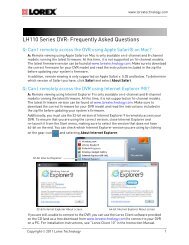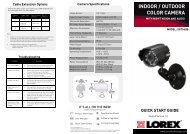Manual de Instrucciones - Lorex
Manual de Instrucciones - Lorex
Manual de Instrucciones - Lorex
Create successful ePaper yourself
Turn your PDF publications into a flip-book with our unique Google optimized e-Paper software.
Administración <strong>de</strong> contraseñas<br />
Administración <strong>de</strong> contraseñas<br />
ATENCIÓN: Por <strong>de</strong>fecto, las contraseñas están <strong>de</strong>sactivadas en el sistema. Usted no necesita una<br />
contraseña para ingresar o acce<strong>de</strong>r a los menús. Usted no necesita una contraseña para acce<strong>de</strong>r a su<br />
sistema con el software <strong>de</strong> control remoto basado en navegador.<br />
Cuando usted inicie su sistema por primera ves , usted técnicamente ha ingresado como<br />
un ADMIN. El sistema emplea dos usuarios conectados al sistema---ADMIN y USER.<br />
• ADMIN—administrador: Tiene el control total <strong>de</strong>l sistema, y pue<strong>de</strong>n cambiar tanto las contraseñas <strong>de</strong><br />
administrador y usuario y activar / <strong>de</strong>sactivar la comprobación <strong>de</strong> contraseñas<br />
• USER—usuario normal: sólo tiene acceso a la visualización en vivo, búsqueda, reproducción, y otras<br />
autorida<strong>de</strong>s limitadas.<br />
Por razones <strong>de</strong> seguridad, se recomienda activar las contraseñas en su sistema. Si<br />
habilita las contraseñas, <strong>de</strong>be seleccionar una contraseña <strong>de</strong> usuario <strong>de</strong> 6 dígitos y una<br />
contraseña <strong>de</strong> administrador <strong>de</strong> 6 dígitos. De forma pre<strong>de</strong>terminada, la contraseña <strong>de</strong>l<br />
sistema está <strong>de</strong>sactivada.<br />
Cambio <strong>de</strong> la contraseña <strong>de</strong>l sistema<br />
Para cambiar la contraseña <strong>de</strong>l sistema <strong>de</strong> ADMIN y <strong>de</strong> USER <strong>de</strong>s<strong>de</strong> User/Setting menu.<br />
Para abrir el menú <strong>de</strong> USER/SETTING :<br />
1 Dele un clic <strong>de</strong>recho en cualquier parte <strong>de</strong> la pantalla para abrir el Sub-Menu y seleccione MAIN<br />
MENU.<br />
2 Dele clic a Advance>USER SETTING.<br />
Avanzado<br />
Valores<br />
usuario<br />
29